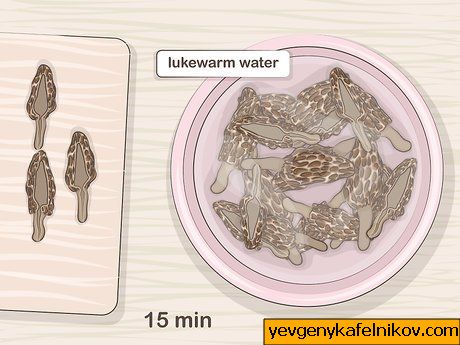Windows 7 umożliwia zmianę języka wyświetlania dla większości interfejsu. Proces jest dość prosty i najbardziej wszechstronny, jeśli masz system Windows 7 Ultimate lub Enterprise. Jeśli używasz Windows 7 Starter, Basic lub Home, możesz zainstalować pakiety Language Interface Pack, które tłumaczą najczęściej używane elementy na wybrany język. Możesz także zmienić język wprowadzania klawiatury, aby móc łatwo pisać w innych językach.
Kroki
metoda jeden z 3: Język wyświetlania (Ultimate i Enterprise)
- jeden Otwórz Panel sterowania. Jeśli używasz systemu Windows 7 Ultimate lub Enterprise, możesz zainstalować pakiety językowe, które tłumaczą większość interfejsu systemu Windows. Są one dostępne tylko dla wersji Ultimate i Enterprise. Jeśli używasz wersji Starter, Basic lub Home, możesz zainstalować pakiety Language Interface Pack (LIP). Tłumaczy części interfejsu i wymaga zainstalowania języka podstawowego. Zobacznastępna sekcjadla szczegółów.
- Panel sterowania można otworzyć z menu Start.
- 2 Kliknij menu „Wyświetl według” i wybierz opcję „Duże ikony” lub „Małe ikony”. Umożliwi to szybki dostęp do dowolnej opcji Panelu sterowania.
- 3 Wybierz Windows Update. Możesz użyć narzędzia Windows Update, aby pobrać dowolny z dostępnych pakietów językowych.
- 4 Kliknij link „# opcjonalne aktualizacje są dostępne”. Jeśli nie ma linku, kliknij „Sprawdź aktualizacje”.
- 5 Zaznacz pole obok języka, który chcesz pobrać. Po wybraniu języka kliknij dobrze .
- 6 Kliknij . Zainstaluj aktualizacje . Możesz zostać poproszony przez UAC o kontynuację i możesz zostać poproszony o wprowadzenie hasła administratora.
- Pobranie pakietu językowego może zająć kilka minut.
- 7 Wróć do Panelu sterowania i wybierz „Region i język”. Wybierz Klawiatury i język patka.
- 8 Wybierz właśnie zainstalowany język z menu rozwijanego „Wybierz język wyświetlania”. Wszystkie zainstalowane języki zostaną tutaj wymienione.
- 9 Kliknij . Zastosować i wtedy Wyloguj się teraz wylogować się. Twoje zmiany zostaną zastosowane po ponownym zalogowaniu się do systemu Windows.
- 10 Zmień ustawienia regionalne systemu, jeśli język nie jest wyświetlany w niektórych programach. Niektóre programy mogą nie wyświetlać nowego języka, dopóki nie zmienisz ustawień regionalnych systemu, aby pasowały do tego regionu.
- Otwórz Panel sterowania i wybierz „Region i język”.
- Kliknij Administracyjny i kliknij Zmień ustawienia regionalne systemu .
- Wybierz język, który właśnie zainstalowałeś i kliknij dobrze . Zostaniesz poproszony o ponowne uruchomienie komputera.
metoda 2 z 3: Język wyświetlania (dowolna wersja)
- jeden Zapoznaj się z różnicą między pakietami językowymi a pakietami interfejsu językowego (LIP). Tradycyjne pakiety językowe tłumaczą większość elementów interfejsu użytkownika i są dostępne tylko dla użytkowników Ultimate i Enterprise (patrz powyższa sekcja). Dla wszystkich innych są LIP-y. Są to mniejsze paczki, które tłumaczą najczęściej używane części interfejsu. Wymagają zainstalowania języka podstawowego, ponieważ nie wszystko jest przetłumaczone.
- 2 Odwiedź stronę pobierania LIP. Możesz przeglądać wszystkie dostępne LIP tutaj .
- 3 Sprawdź wymagania. Trzecia kolumna tabeli poinformuje Cię, jakiego języka podstawowego wymaga LIP, a także z którymi wersjami systemu Windows współpracuje.
- Jeśli LIP wymaga wersji Ultimate lub Enterprise, musiszuaktualnij swoją kopię systemu Windowszmienić język.
- 4 Kliknij link „Pobierz teraz”. Otworzy się strona w wybranym języku. Strona będzie wyświetlana w tym języku.
- 5 Kliknij przycisk „Pobierz”. Otworzy się nowe okno z plikami językowymi.
- 6 Wybierz odpowiedni plik dla swojego komputera. Będziesz mieć możliwość wyboru między plikiem 32-bitowym a 64-bitowym. Możesz znaleźć posiadaną wersję, otwierając menu Start, klikając prawym przyciskiem myszy „Komputer” i wybierając „Właściwości”. Poszukaj wpisu „Typ systemu”.
- 7 Zaznacz pole pliku, a następnie kliknij przycisk „Pobierz”. Plik LIP zostanie pobrany do folderu Pobrane.
- 8 Kliknij dwukrotnie pobrany plik. Spowoduje to otwarcie instalatora języka z automatycznie wybranym nowym językiem. Kliknij Kolejny aby rozpocząć instalację.
- Przed zainstalowaniem języka zostaniesz poproszony o przeczytanie i zaakceptowanie warunków firmy Microsoft.
- 9 Przejrzyj plik ReadMe. Plik ReadMe dla wybranego języka zostanie wyświetlony przed zainstalowaniem. Zwykle nie trzeba tego sprawdzać, ale może zawierać informacje o znanych problemach lub problemach ze zgodnością.
- 10 Zaczekaj na zainstalowanie języka. Może to chwilę potrwać.
- jedenaście Wybierz i zastosuj nowy język. Po zakończeniu instalacji zobaczysz listę wszystkich zainstalowanych języków. Wybierz nowo zainstalowany język i kliknij Zmień wyświetlany język .
- Jeśli chcesz zmienić ekran powitalny, a także wszelkie konta systemowe, zaznacz pole wyboru poniżej listy języków.
- 12 Wyloguj się, aby zakończyć zmianę. Zostaniesz poproszony o wylogowanie się w celu zastosowania nowego języka. Po ponownym zalogowaniu system Windows będzie używał nowego języka. Wszystko, co nie jest przetłumaczone za pomocą LIP, zostanie wyświetlone w języku podstawowym.
- 13 Ustaw nowe ustawienia regionalne systemu, jeśli niektóre programy nie rozpoznają nowego języka. Niektóre programy zaprojektowane dla określonych języków będą wyświetlać język tylko wtedy, gdy system jest ustawiony na ten region.
- Kliknij menu Start i otwórz Panel sterowania.
- Otwórz opcję „Region i język”.
- Kliknij Administracyjny a następnie kliknij Zmień ustawienia regionalne systemu .
- Wybierz właśnie zainstalowany język i po wyświetleniu monitu uruchom ponownie komputer.
metoda 3 z 3: Język wejściowy
- jeden Otwórz Panel sterowania. Możesz dodać dodatkowe układy klawiatury do instalacji systemu Windows, które pozwolą Ci pisać w różnych językach.
- 2 Kliknij menu „Wyświetl według” i wybierz opcję „Duże ikony” lub „Małe ikony”. Ułatwi to znalezienie właściwej opcji.
- 3 Wybierz „Region i język”, a następnie kliknij . Klawiatury i języki patka. Kliknij Zmień klawiatury ... przycisk.
- 4 Kliknij . Dodaj zainstalować inny język. Pojawi się lista dostępnych języków.
- 5 Wybierz język klawiatury, który chcesz zainstalować. Rozwiń język, a następnie rozwiń opcję „Klawiatura”. Wybierz konkretną formę tego języka, który chcesz, zaznaczając pole. Kliknij dobrze aby dodać język.
- Języki będą miały wiele opcji, jeśli różne regiony mówią różnymi dialektami.
- 6 Przełączaj języki za pomocą paska języka. Znajduje się na pasku zadań, po lewej stronie paska zadań i zegara. Zostanie wyświetlony skrót aktywnego języka. Kliknięcie skrótu umożliwia przełączanie się między różnymi metodami wprowadzania.
- Możesz także nacisnąć ⊞ Wygraj + spacja aby przełączać się między zainstalowanymi językami.
- Jeśli nie możesz znaleźć paska języka, kliknij prawym przyciskiem myszy pasek zadań, wybierz „Paski narzędzi”, a następnie kliknij „Pasek języka”
Pytania i odpowiedzi społeczności
Szukaj Dodaj nowe pytanie- Pytanie Straciłem stronę główną MSN z powodu wiadomości i jest teraz w języku japońskim. Jak odzyskać wersję angielską dla USA? Kliknij koło Ustawienia w prawym górnym rogu i wybierz Opcje, aby otworzyć ustawienia poczty Outlook.com. Tutaj, w sekcji Ogólne, zobaczysz ustawienie zmiany regionu i strefy czasowej; Znajdziesz tam również ustawienie zmiany języka.
- Pytanie Co jeśli nie potrafię czytać po niemiecku? Kot kodujący Jeśli nie możesz odczytać języka wyświetlanego na ekranie, używaj aplikacji do tłumaczenia, dopóki nie przejdziesz do ustawień języka.
- Pytanie Próbowałem zmienić język systemu Windows 7, czyli arabski. Wypróbowałem pierwszą metodę, oglądając zdjęcia, ale nie zadziałała. Cały system jest po arabsku, więc nie mogę zrozumieć ani jednego słowa. Kot kodujący Jeśli nie rozumiesz języka wyświetlanego na urządzeniu, korzystaj z aplikacji do tłumaczenia, dopóki nie będziesz mógł zmienić języka.
- Pytanie Mam problem ze zmianą języka mojego komputera. W przycisku wyświetlania klawiatury i języków mój komputer nie ma interfejsu w języku wyświetlania. Ky-Shane Joseph - student Kliknij przycisk czasu w prawym dolnym rogu ekranu, a następnie naciśnij ten mały symbol koła zębatego nad Bluetooth i będzie działać.
- Pytanie Jak zmienić język w Amazon z hiszpańskiego na angielski? W prawym górnym rogu znajdziesz ikonę flagi. Kliknij go, a następnie wybierz język (angielski) i ustawienia waluty. Następnie kliknij angielski i zmieni się na język angielski.
- Pytanie Nie mogę znaleźć przycisku języka wyświetlania w kroku ósmym w części pierwszej. Widzę tylko ustawienia klawiatury. Ashkan Sahba Przejdź do Start -> Panel sterowania -> Zegar, język i region / Zmień język wyświetlania. Zmień język wyświetlania w menu rozwijanym Wybierz język wyświetlania. Kliknij OK.
Reklama